| Important : les clients qui disposent de l’ancienne intégration BigCommerce avec Constant Contact doivent la désactiver en se connectant à leur compte BigCommerce, se rendant dans Marketing > Email Marketing (E-mail marketing) dans le panneau de configuration situé à gauche de l’écran, décochant la case « Constant Contact », puis en enregistrant les paramètres. |
Nous avons intégré BigCommerce pour synchroniser plus facilement les contacts entre vos comptes BigCommerce et Constant Contact. Une fois activées, les listes segmentées se synchronisent une fois par jour de manière à toujours envoyer des e-mails à la liste la plus récente de vos clients BigCommerce qui ont accepté de recevoir vos e-mails de marketing. Une fois connecté, vous pouvez insérer vos produits BigCommerce dans un e-mail, consulter les rapports de vente, etc.
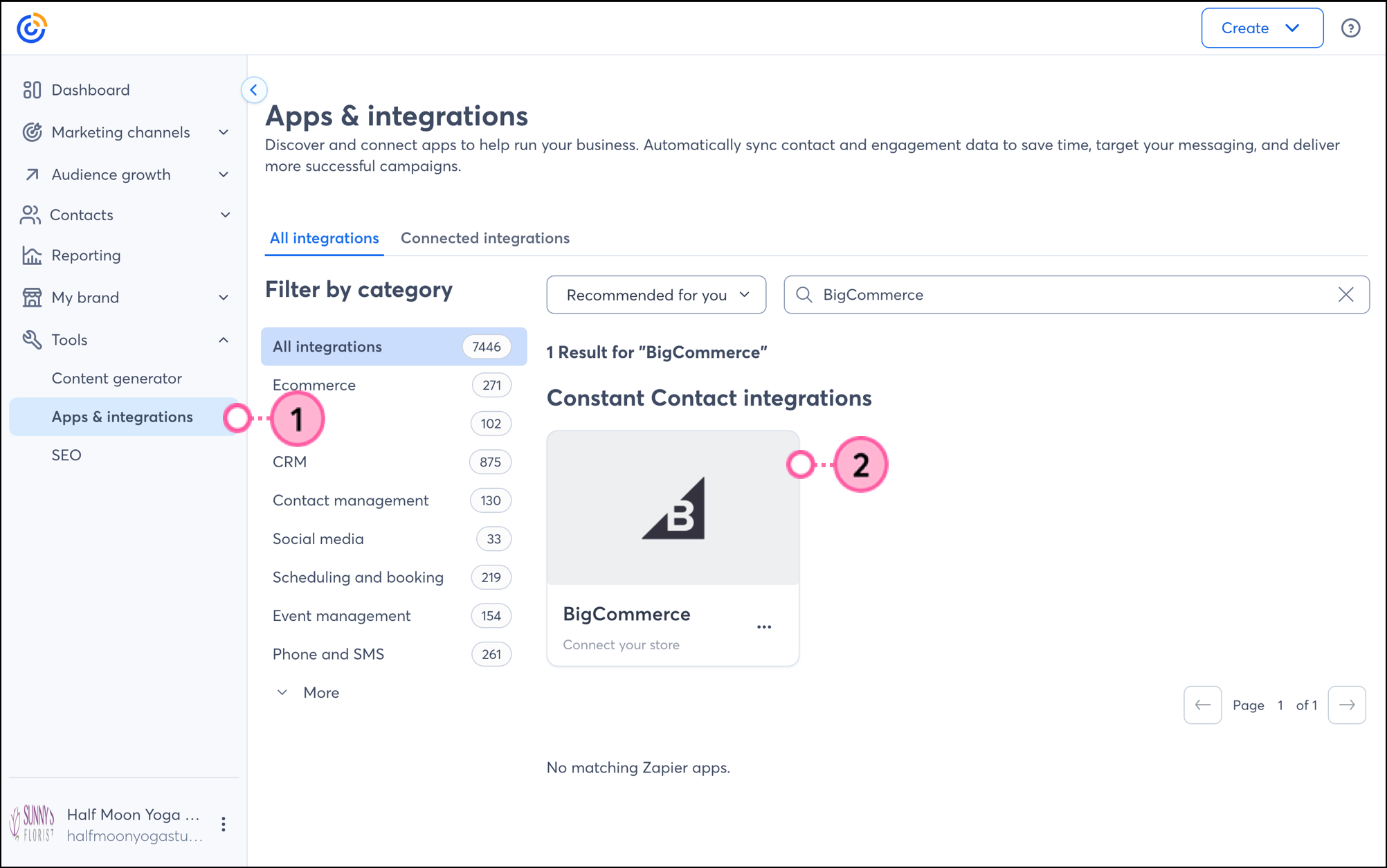
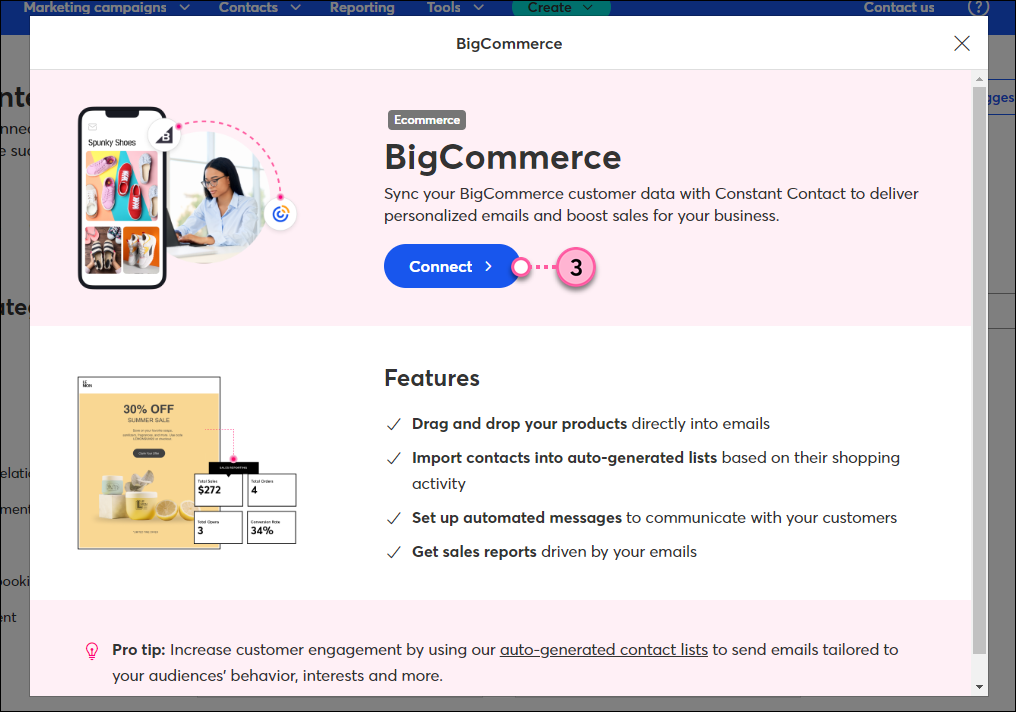

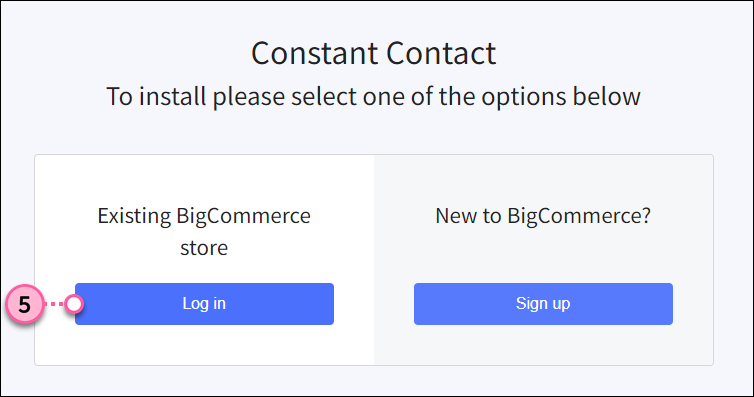
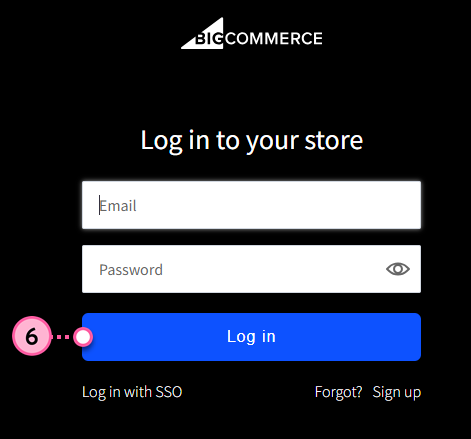
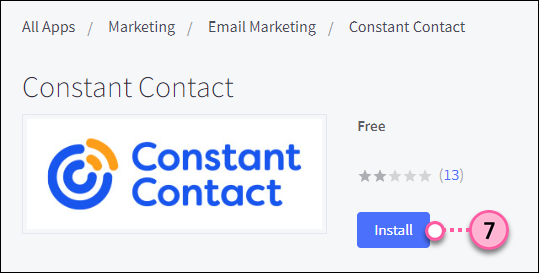
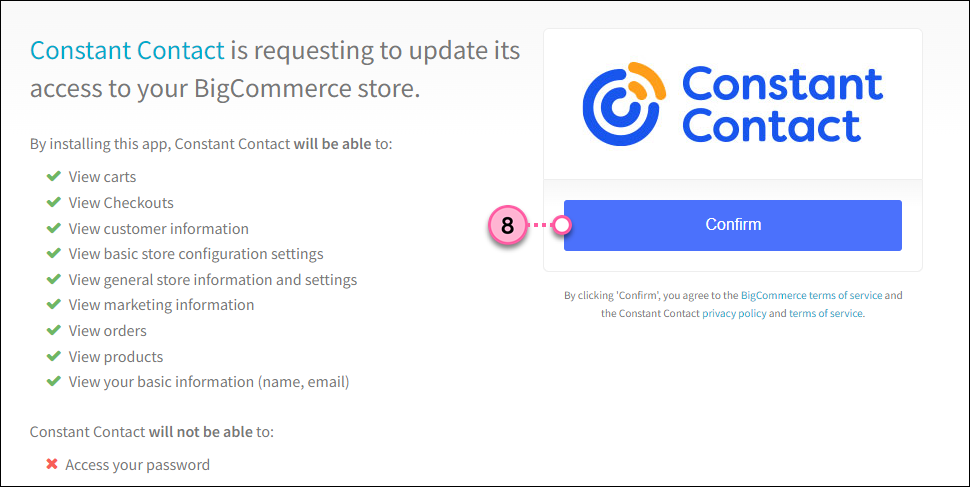
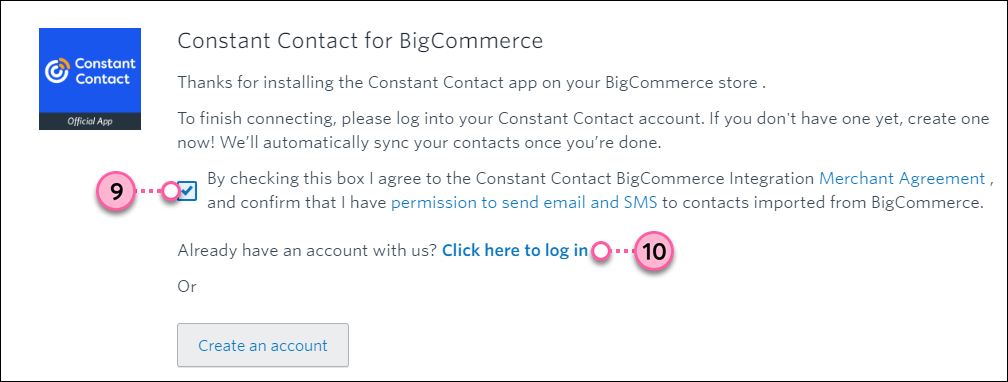
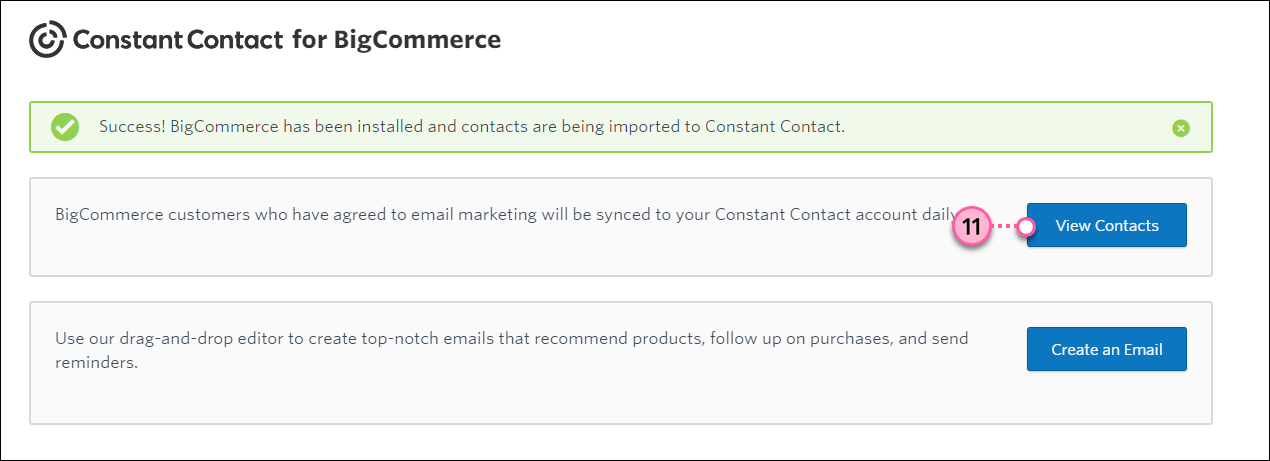
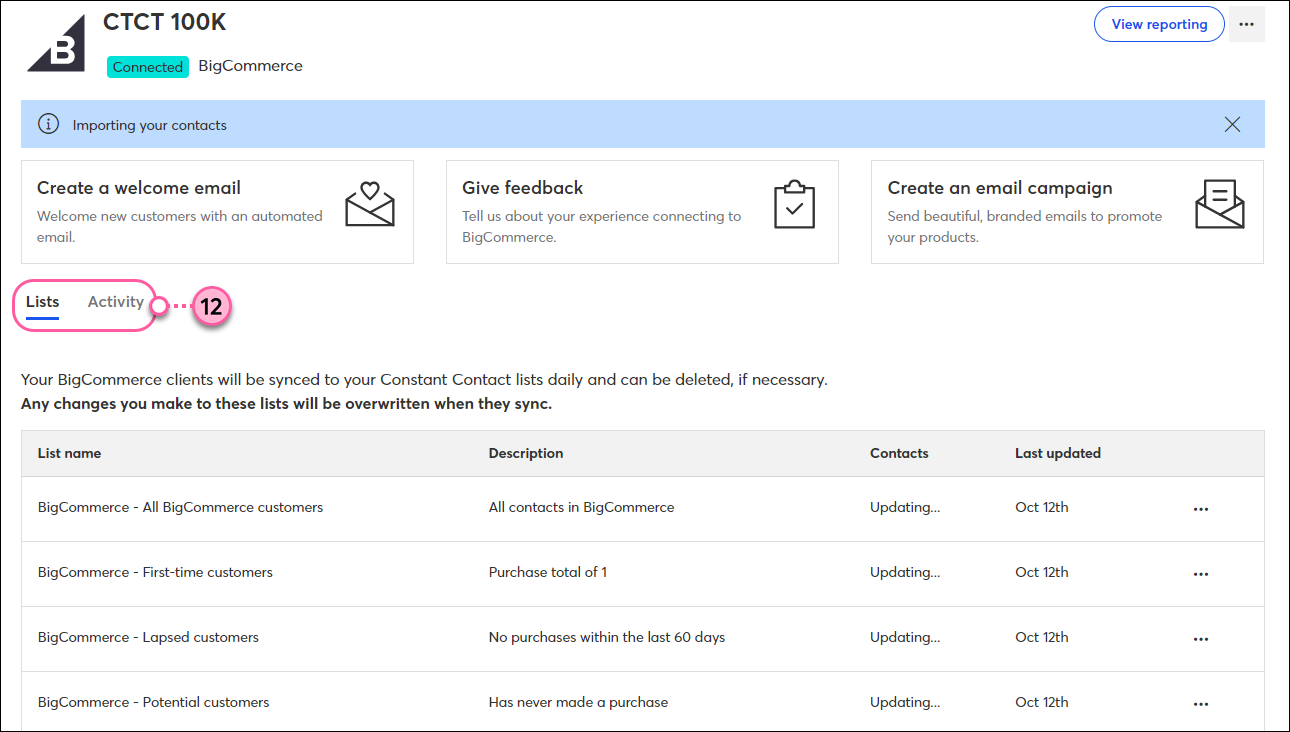
Une fois votre boutique BigCommerce synchronisée, il y a plusieurs façons d’utiliser l’intégration dans votre compte Constant Contact.
Tous les liens que nous fournissons à partir de sites n’appartenant pas à Constant Contact ou les informations concernant des produits ou services n’appartenant pas à Constant Contact sont mis à votre disposition gracieusement et ne doivent en aucun cas être interprétés comme une approbation de la part de Constant Contact.
Copyright © 2021 · Tous droits réservés · Constant Contact · Privacy Policy